你知道如何在PPT里面添加超链接并且设置返回吗?对于新手来说设置链接按钮可能不太熟悉。下面就让学习啦小编告诉你如何在ppt中设置返回超链接 的方法。
在ppt中设置返回超链接的方法
ppt中设置返回超链接的步骤1:打开一张你已经设置好了的PPT文件,用来做超链接。此处小编以自己曾今用过的PPT来为大家演示,PPT里面的内容与此操作无关。
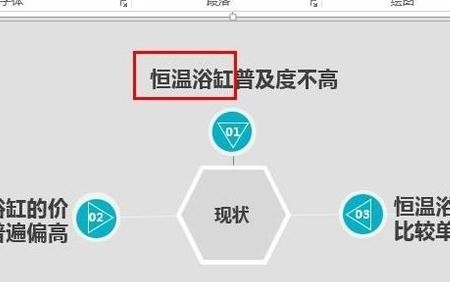
ppt中设置返回超链接的步骤2:用鼠标将你要设置超链接的那几个字或词组选中拉黑。然后单击鼠标右键在右键的菜单中选择”超链接“这个选项。之后会弹射出来另一个选项框。
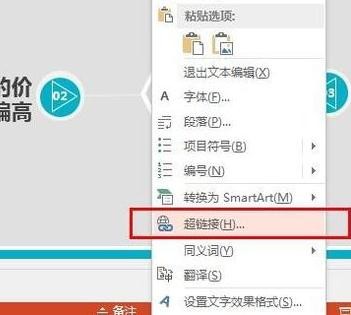
ppt中设置返回超链接的步骤3:此时你需要点击左边的”本文档中的位置“这个选项。然后在”请选择文档中的位置“的方框里面选择你要想通过这个关键词链接到的幻灯片。比如这里我要连接到第15张,于是就点击第十五张。
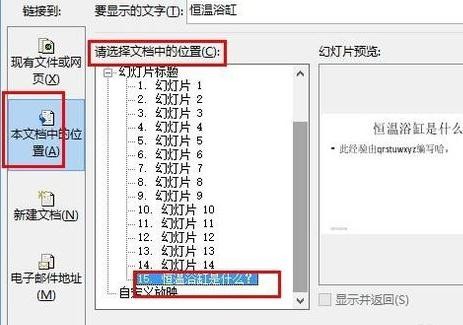
ppt中设置返回超链接的步骤4:接下来我们是在第十五张幻灯片里面操作了。在这张幻灯片里,单击最上面的”插入“菜单。然后再在子菜单里面找到”形状“选项,并点击其下拉三角形来选项形状。
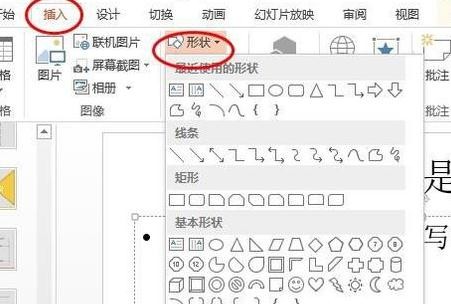
ppt中设置返回超链接的步骤4:在诸多的图形中,我们选择一个直观的比较易懂的图形形状。也就是图中的”后退或前一页”动作按钮,位于动作按钮选项的第一个图标。之后你的鼠标会变成一个十字。

ppt中设置返回超链接的步骤5:移动鼠标在文档空白处画出该动作按钮,然后会弹出来一个选项框让你选择操作设置。此时需要设定的就是在“超链接到”这里选择“自定义”,然后在里面选择刚才的那张幻灯片序号,也就是第张。
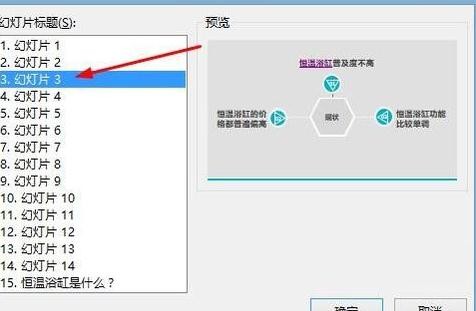
ppt中设置返回超链接的步骤6:在你放映到第三张幻灯片,点击你所设置的超链接,它会转到15张来,当你点击刚才画的动作按钮就会回到第三张幻灯片了。





















 4758
4758











 被折叠的 条评论
为什么被折叠?
被折叠的 条评论
为什么被折叠?








